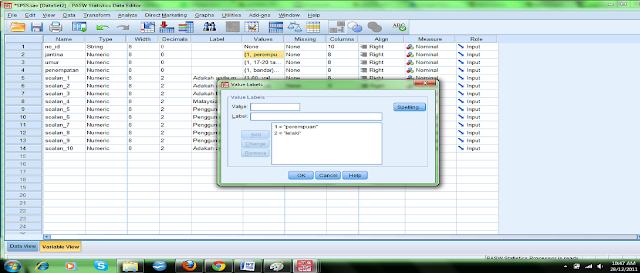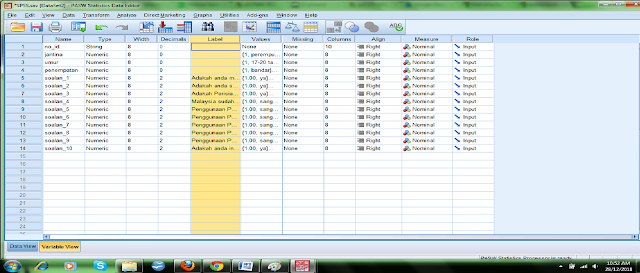Assalamualaikum dan salam satu malaysia....
Tugasan pada minggu ini adalah membuat brochure dan booklet..Tetapi,sebelum menyiapkan brochure dan booklet,saya di kehendaki untuk mempelajari tentang Bitmap dan Vector, melalui 2D Graphic Editing Software.Hal ini demikian untuk mengetahui cara mempelajari cara untuk meng'edit' gambar.Berikut merupakan maksud bitmap dan vektor.
vector:
Suatu format gambar yang disusun berdasarkan vektor dengan tujuan
meminimalisasi penggunaan tempat penyimpanan data. Informasi yang
digunakan diantaranya adalah posisi titik awal, titik akhir dan arahnya
yang dihitung berdasarkan metode matematika (Bezier, Spline, NURBS,
dll) sehingga dapat diperbesar dan diperkecil tanpa merusak kualitasnya.
Bitmap:
Pemetaan bit. Gambar grafis komputer yang terdiri atas titik-titik yang membentuk baris dan kolom.
Citra yang terbentuk terdiri atas titik dan pixel. Pada citra raster,
citra terdiri atas barisan pixel dan bukan vektor yang memiliki
koordinat. Satu titik direpresentasikan oleh satu atau lebih bit data.
Makin banyak bit yang digunakan untuk mempresentasikan satu titik,
makin banyak warna dan bayangan abu-abu yang boleh digambarkan.
Suatu format gambar yang disusun berdasarkan vektor dengan tujuan
meminimalisasi penggunaan tempat penyimpanan data. Informasi yang
digunakan diantaranya adalah posisi titik awal, titik akhir dan arahnya
yang dihitung berdasarkan metode matematika (Bezier, Spline, NURBS,
dll) sehingga dapat diperbesar dan diperkecil tanpa merusak kualitasnya.
Bitmap:
Pemetaan bit. Gambar grafis komputer yang terdiri atas titik-titik yang membentuk baris dan kolom.
Citra yang terbentuk terdiri atas titik dan pixel. Pada citra raster,
citra terdiri atas barisan pixel dan bukan vektor yang memiliki
koordinat. Satu titik direpresentasikan oleh satu atau lebih bit data.
Makin banyak bit yang digunakan untuk mempresentasikan satu titik,
makin banyak warna dan bayangan abu-abu yang boleh digambarkan.
Disingkat dengan BMP. Suatu format file atau ekstensinya untuk
format file grafis bit mapped windows yang menyimpan citra sebagai grid
titik-titik atau pixel. Dalam windows atau DOS suatu file bitmap akan
diberi nama seperti : image01.bmp, dimana dibelakang titik (.) ada
ekstensi bmp. File dengan nama seperti ini menunjukkan file jenis bitmap.
format file grafis bit mapped windows yang menyimpan citra sebagai grid
titik-titik atau pixel. Dalam windows atau DOS suatu file bitmap akan
diberi nama seperti : image01.bmp, dimana dibelakang titik (.) ada
ekstensi bmp. File dengan nama seperti ini menunjukkan file jenis bitmap.
Selepas itu,saya terus 'download' GIMP yang di gunakan untuk..
Antara kegunaan GIMP ialah:
· Merekabentuk paparan (rekaletak) untuk laman web
· Melukis imej / grafik / logo
· Menambahbaik dan menyerlahkan lagi imej sedia ada
· Membuat selection terhadap imej
· Memanipulasi imej dengan menggunakan filter
Di bawah,merupakan contoh GIMP yang telah di download..
Selepas ciap mengedit gambar,saya terus membuka microsoft publisher untuk membuat brochure.Cara-cara untuk membuat brochure adalah,
3.Pilih design yang di kehendaki.
4.
5.Selepas itu,barulah kita boleh memasukkan gambar yang kita edit tadi,sama ada di GIMP atau paint sebagai background dengan klip format.
6.Seterusnya,letakkan isi yang di rasa menarik untuk di letakkan di dalam brochure.
7.Akhir sekali,tukar file daripada microsoft publisher tadi kepada adobe reader dengan klip>file..>publish as PDF or XPS...
Berikut merupakan contoh brochure saya yang siap dibuat.
Cara membuat booklet adalah tidak sesukar yang di sangka,cara-caranya adalah,
1.Buka microsoft word
2.Klik page loyout..> page setup..> book Fold
3.letakkan image muka hadapan dan belakang booklet anda melalui image yang telah di 'edit' di GIMP atau paint,.
4.Isi booklet berpandukan tajuk tugasan yang sebelum ini.
Berikut merupakan contoh booklet saya yang telah siap di buat..
.
Hah,,begitulah sudah cerita saya tentang brochure dan booklet ini...Alhamdullilah,siap sudah membuat buku dan brochure yang agak cantik ni..lalalallala....semoga anda semua mendapat input daripada blog ini...
Sekian,Terima Kasih...